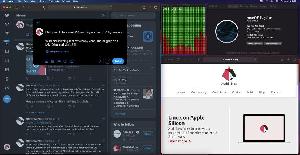Comando compress
Podemos usar el comandocompress para reducir el tamaño de un archivo. Los archivos creados con este comando tienen la extensión .z. Estos archivos también mantienen los permisos y atributos del archivo original.Sintaxis
compress archivo [opciones]
Opciones mas comunes:
-cComprime el archivo a una salida estándar, de modo que el archivo original permanezca intacto. Podemos redirigir el archivo comprimido a otro archivo.-dObliga al comando a funcionar como el comando de descompresión, que descomprime el archivo.-fComprime el archivo y sobrescribe el archivo comprimido si ya existe.-vMuestra el porcentaje de compresión.
Ejemplos
1. Comprimimos el archivo1.doc:
$ compress archivo1.doc
2. Comprimiremos el archivo archivo1.doc, viendo las estadísticas de compresión:
$ compress -v archivo1.doc
3. Descomprimamos el archivo archivo1.z:
$ compress -d archivo1.z
Comando descomprimir
El comando de uncompress se puede utilizar para descomprimir un archivo que se ha comprimido con el comando de compres. De forma predeterminada, el archivo se descomprime en el acto, es decir, el archivo comprimido se elimina y el archivo descomprimido lo sustituye.
El archivo sin comprimir mantendrá los permisos y atributos del archivo comprimido, pero el usuario y el grupo del archivo se cambiarán a los del usuario que está descomprimiendo el archivo.
Sintaxis:
uncompress [opciones] archivo_comprimido
Opciones comunes:
-cdescomprime el archivo especificado en la salida estándar manteniendo el archivo comprimido original.-fForzar la descompresión incluso si ya existe un archivo descomprimido con el mismo nombre en el directorio-qNo muestra estadísticas de descompresión.-vMuestra un mensaje con el nombre del archivo sin comprimir.
Ejemplos
1. Descomprime archivo1.z
$ uncompress archivo1.z
También podemos descomprimir el archivo sin usar la extensión .z:
$ uncompress archivo1
2. Descomprime archivo1.z sin eliminar el archivo comprimido:
$ uncompress -c archivo1.z